ファイルのコピーやフォルダの作成などの基本操作
Windowsでファイル操作を行うには、エクスプローラーの操作を習得しなければなりません。
ここでは写真ファイルをジャンル別のフォルダを作って整理してみましょう。
ここでは写真ファイルをジャンル別のフォルダを作って整理してみましょう。
- スタートメニューのコンピュータをクリックするとエクスプロローラーが起動します。
- エクスプローラーは左右2つの領域に分かれており、左側の領域に表示されるのがハードディスクやネットワークなどのデータを保存してある領域が表示され、右側には左で選択した領域のデータが表示されます。
- 今回は写真ファイルの整理が目的ですので、左側の項目の「ライブラリ」をクリックしその中の「ピクチャ」をクリックします。
| 詳細表示 |
パソコン本体についている端子
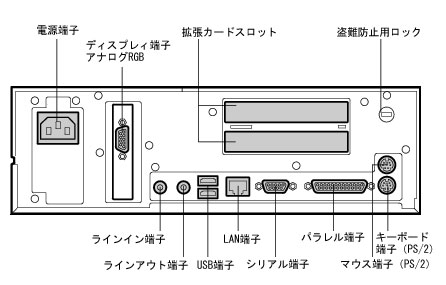 |
パソコン本体には様々な周辺機器が接続できるように多くの接続端子(コネクタ)が用意されています。それぞれの端子を図解します。
- ディスプレィ端子にはアナログRGB(D-Sub端子)とデジタルRGB(DVI端子・HDMI端子)があります。
- キーボードやマウスはPS/2接続ではなくUSB接続が一般的になってきました。
PS/2接続の場合は緑がマウス用・紫がキーボード用となっています。 - 本体にメモリーカード読み込みスロットが装備されてきました。
| 詳細表示 |
Windows7の画面を構成する部分の呼び名
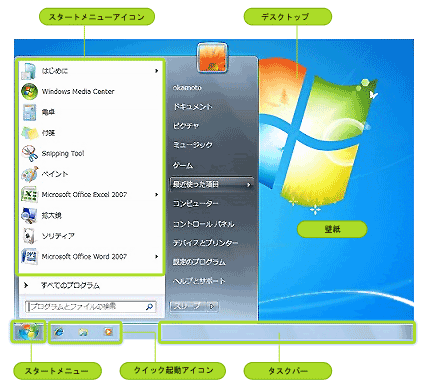 |
Windows7の基本的な用語
- スタートメニュー
- スタートメニューアイコン
- クイック起動アイコン
- デスクトップ
- タスクバー
- 壁紙
| 詳細表示 |
Windows live communication platformは動作を停止しました
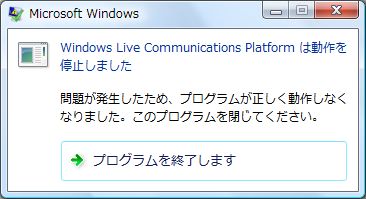 |
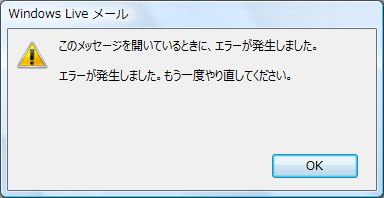 |
Windows Live Mailでメールを受信するとメール受信中に、「Windows live communication platformは動作を停止しました」というエラーダイアログが表示されメールの内容が見られないことがあります。
【解決策】
Windows Live メールをアンインストールし、再度Windows Live Essentials2011をインストールしてみてください。
Windows Live Essentials のアンインストール方法
http://windowslivehelp.com/solution.aspx?solutio …
アンインストール後、以下の URL から Windows Live メール 2011 をダウンロードしインストールします。
Windows Live Essentials (旧名: おすすめパック)
http://explore.live.com/windows-live-essentials
その後もう一度Windowsを再起動。
Windows Live Essentials のアンインストール方法
http://windowslivehelp.com/solution.aspx?solutio …
アンインストール後、以下の URL から Windows Live メール 2011 をダウンロードしインストールします。
Windows Live Essentials (旧名: おすすめパック)
http://explore.live.com/windows-live-essentials
その後もう一度Windowsを再起動。
※ご注意:上記作業の前に、サービスパックの削除KB2454826(KB2505438)なども試しましたが解決しませんでした!!現在挑戦中です。
| 詳細表示 |
パソコンの電源の入れ方と切り方
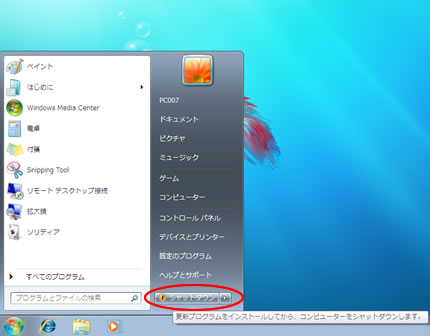 |
Windowsのシステムを壊さず長く使い続けるためには正しい電源のオン・オフが大切です。
パソコンの電源ボタンを押してからWindowsが寄贈するまでには多少の時間が必要です、最近のパソコンの電源はソフトスイッチになっておりある程度はパソコン側で制御されていますが、1回の起動や終了で何度も電源ボタン押さないようにしましょう。
電源を入れる場合は・・・・電源ボタンを軽く一度押せば電源が入ります。
電源を切る場合は・・・・スタートメニューから「シャットダウン」を選べば自動的に電源が切れます。
※ 更新がある場合は更新終了後自動的に電源が切れます。
| 詳細表示 |
ドライブ(C:)のディスクの空き領域が非常に少なくなっています。
 |
ハードディスクやUSBメモリなど、記録可能なそれぞれのドライブの空き容量が一定の割合で下回ると表示されるバルーンメッセージです。
バルーンで警告されたドライブがWINDOWSがインストールされているドライブの場合は、作業ファイルや仮想メモリのためのデータの読み書きに悪影響がでて、WINDWOSの動作が著しく遅くなる場合がありますので、ごみ箱やデスクトップに置いてあるファイルを他のドライブへ移動する、ディスクのクリーンアップを行うなどの方法でドライブの空き容量を確保した方がよいでしょう。
バルーンで警告されたドライブがWINDOWSがインストールされているドライブの場合は、作業ファイルや仮想メモリのためのデータの読み書きに悪影響がでて、WINDWOSの動作が著しく遅くなる場合がありますので、ごみ箱やデスクトップに置いてあるファイルを他のドライブへ移動する、ディスクのクリーンアップを行うなどの方法でドライブの空き容量を確保した方がよいでしょう。
| 詳細表示 |
このディスクをどの方法で使用しますか?
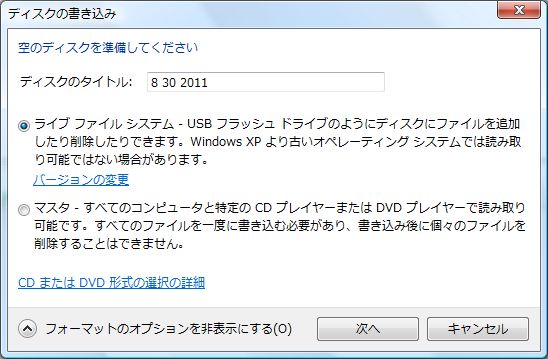 |
DVD-R・RW・RAMなど書き込みに対応するディスクをドライブに挿入した場合に表示されるダイアログメッセージです。
後からデータ追記が可能なマルチセッション方式と一度書き込んでデータを閉じるシングルセッション方式の2種類のどちらからかが選択できます。
マルチセッション方式を選択した場合DVDプレーや一部DVDドライブでは再生できない場合があります、互換性に問題がある場合はシングルセッション方式で書き込んだ方がよいでしょう。
後からデータ追記が可能なマルチセッション方式と一度書き込んでデータを閉じるシングルセッション方式の2種類のどちらからかが選択できます。
マルチセッション方式を選択した場合DVDプレーや一部DVDドライブでは再生できない場合があります、互換性に問題がある場合はシングルセッション方式で書き込んだ方がよいでしょう。
| 詳細表示 |
このファイルを削除するには管理者のアクセス許可を提供する必要があります
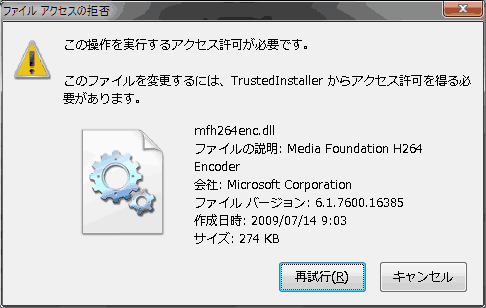 |
Windowsが使用しているシステムファイルなどを削除使用としたときに表示される確認ダイアログです。
システムファイルなどですので通常は「キャンセル」を押してください。
| 詳細表示 |
別のプログラムがこのファイルを開いているので、操作を完了できません
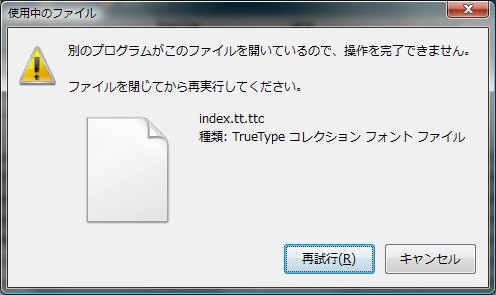 |
ロックされたファイルに対して他のソフトから移動や削除を行おうとしたときに表示されるダイアログです。
警告されたファイルの移動や削除を行いたい場合は、そのアプリケーションを閉じ、ファイルのロック状態を解除する必要があります。
Windowsが使用しているシステムファイルなどの場合は「キャンセル」を押してください。
| 詳細表示 |
このディスクは書き込み禁止になっています
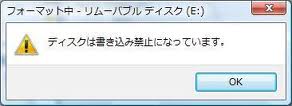 |
USBメモリやフロッピーディスクなどの外部記憶媒体の書き込み禁止スイッチがオンになっている場合など、記録媒体に対して書き込めない場合に表示されるダイアログメッセージです。
書き込み禁止を解除してください。
書き込み禁止を解除してください。
- USBメモリなどで書き込み禁止スイッチがないのにメッセージが表示される場合は、USBメモリのメーカーのホームページにフォーマットをするユーティリティソフト又は工場出荷状態に戻せるソフトがある場合がありますので、それらのツールを使ってUSBメモリをフォーマットすると書き込みができる場合があります。
| 詳細表示 |

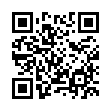
 携帯電話で上記のQRコードを読み取りアクセスして頂くか、
携帯電話で上記のQRコードを読み取りアクセスして頂くか、 スマートフォンの場合は、この
スマートフォンの場合は、この